Незважаючи на те що багато версії iOS 10, включаючи останню iOS 10.3, схильні до джейлбрейку, «зламати» свої пристрої вдалося далеко не всім користувачам iPhone, iPad і iPod touch. Але все ще багато користувачів зробили джейлбрейка iOS 10.3 / 10.2 / 10.1 / 10, тому що завдяки Твіко з Cydia можна поміняти іконки, шрифти, екран блокування, системне меню, повністю змінивши стандартний вигляд iOS. Можливості практично необмежені і кожен користувач може вибрати дизайн для iOS на свій смак - додати елементи начисто відсутнього скевоморфізм або навпаки - ще більше спростити інтерфейс улюбленого девайса.
Але "потенційна небезпека" Джейла в тому, що якщо все сплюнути в сторону Apple з приводу їхнього угоди, підсовують кожному власнику девайса, то Apple не втре.
1. Після джейлбрейка не включається iPhone.
2. Після джейлбрейка пропали стандартні іконки.
3. iPhone перезавантажується через джейлбрейка iOS 10.3 / 10.
4. Після джейлбрейка швидко розряджається батарея.
5. Втратили всі дані, якщо втечу з в'язниці iPhone / iPad.
За допомогою iTunes відновити заводські настройки
Використовуючи iTunes, ви можете піти з джейлбрейка і скинути iPhone до заводс налаштувань. Але цей спосіб може привести до втрати даних, тому перед Jailbreak слід зробити резервні копії.
Крок 1. Відкрийте утиліту iTunes на комп'ютері Mac або PC. Підключіть iPhone, iPad або iPod до комп'ютера за допомогою кабелю з комплекту поставки.
Крок 2. Виберіть цей пристрій iPhone, iPad або iPod, коли воно відобразиться в iTunes. На вкладці «Обзор» натисніть кнопку «Відновити [пристрій]».
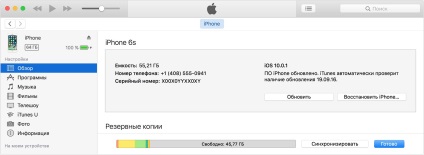
Крок 3. Натисніть «Відновити» ще раз для підтвердження. Після цього за допомогою iTunes пристрій очищається і встановлюється остання версія ОС iOS або програмного забезпечення iPod.
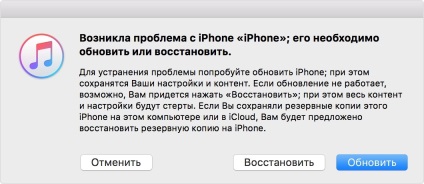
Крок 4. Після відновлення заводських налаштувань пристрій увімкнеться знову. Тепер можна налаштувати його як нове.
За допомогою UltData джейлбрейк може піти в минуле без втрати даних
Після або під час джейлбрейка, якщо виникли проблеми, ви не хочете продовжувати робити джейлбрейк. Програма Tenorshare UltData пропонує можливість вийти з цього состаяния і отримати ваші втрачені і віддалені дані. Краще відновити систему iOS і піти в минуле.
Крок 1. Перш за все, підключіть iPhone до комп'ютера за допомогою кабелю USB і запустити Tenorshare UltData (iPhone Data Recovery). Після підключення, переключитися на «Виправити операційну сиситему» в головному інтерфейсі і натисніть кнопку «Виправити зараз» для продовження процесу.
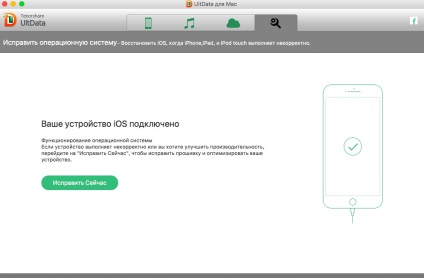
Крок 2. Щоб відновити операційну систему, вам необхідно завантажити сумісну прошивку для вашого пристрою iOS спочатку. Просто натисніть кнопку «Browse», щоб вибрати шлях збереження на вашому комп'ютері, і зберегти файли прошивки, а потім, вам треба натиснути кнопку «download» і чекати.
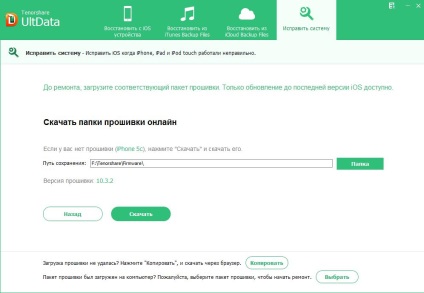
Крок 3. Коли завантаження завершена, програма продовжує відновити систему iOS. Забороняється відключати пристрій під час процесу, інакше ваш iPhone може замурувати. Менше ніж за 10 хвилин, ваше ненормальне пристрій iOS може бути виправлено до нормального життя.
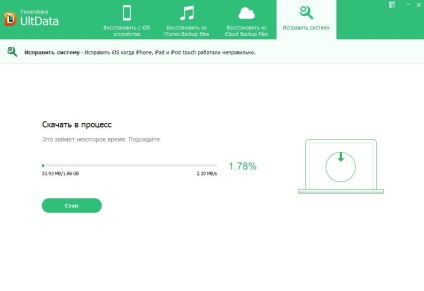
Якщо відновлення системи при звичайному стан не працює, ми пропонуємо вам використовувати «Advanced Mode», який збільшить шанс успішного ремонту. Беручи до уваги, «advanced mode» буде прати дані на пристрої, тому ми пропонуємо вам спробувати «advanced mode» після 4-5 разів відмови зі стандартним режимом.
Крок 1. Запустіть UltData і виберіть спосіб відновлення, UltData (iPhone Data Recovery) пропонує 3 способи восставіновіть дані, ви можете Виберіть метод, який ви хочете, на головному вікні.
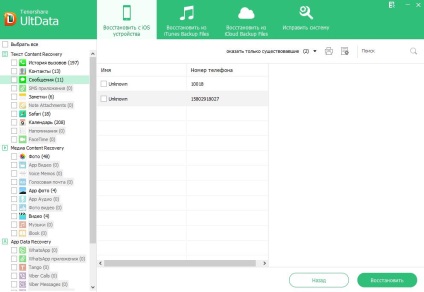
Крок 3. Виберіть елементи для відновлення. Виберіть потрібні елементи і натисніть «Відновити». Прямо повідомлення, контакти, і замітки відновлені.
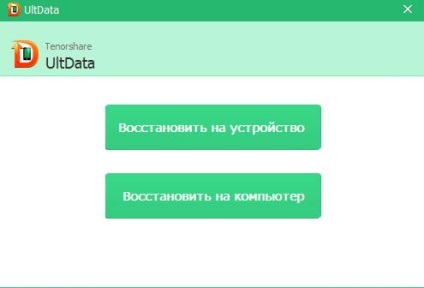
Якщо після джейлбрейка iPhone зависає на логотипі яблука. або зависає в режимі відновлення. то ви можете використовувати ReiBoot, яка спеціально виправить проблеми з iPhone, iPod і iPad.
Зробити Резервні копії заздалегідь
Коротше кажучи, настійно рекомендується перед Jailbreak зробити копію всієї інформації і зберегти її на ПК, ноутбук або жорсткий носій.